Asus WL-700gE User’s Manual [zh]
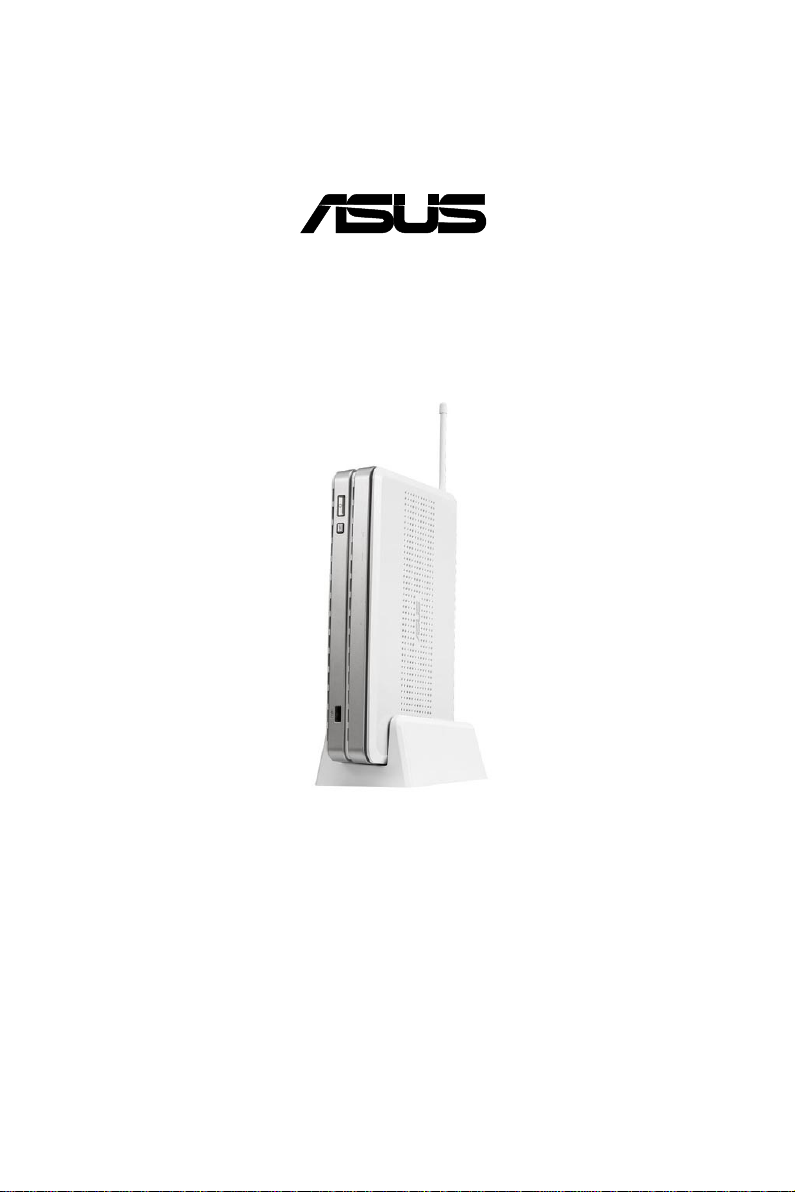
WL-700gE 無線路由器
®
使用手冊
T2393/April 2006
1
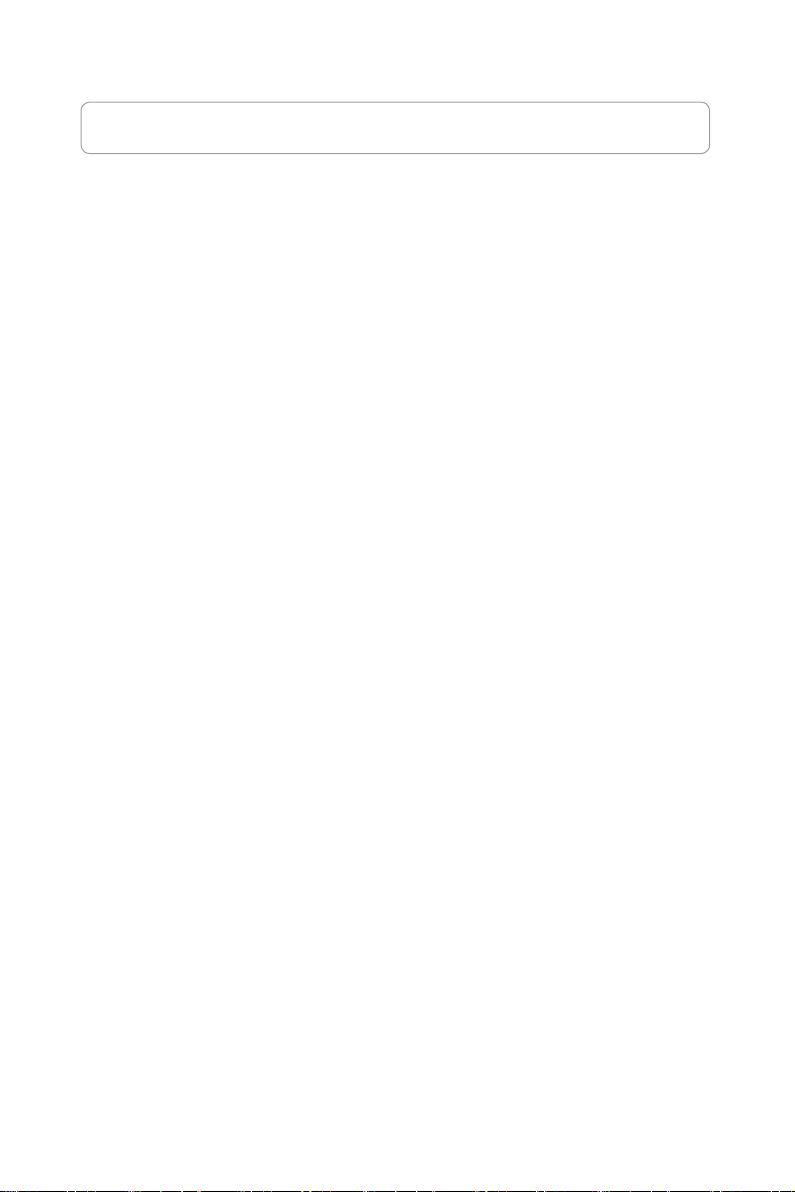
華碩的連絡資訊
華碩電腦公司 ASUSTeK COMPUTER INC.( 亞太地區 )
市場訊息
地址 :台灣臺北市北投區立德路 15 號
電話 :886-2-2894-3447
技術支援
免費服務電話 :0800-093-456
傳真 :886-2-2890-7698
全球資訊網 :www.asus.com.cn.
ASUS COMPUTER INTERNATIONAL ( 美國 )
市場訊息
地址 :44370 Nobel Drive, Fremont, CA 94538, USA
電話 :+1-502-995-0883
傳真 :+1-502-933-8713
電子郵件 :tmdl@asus.com
技術支援
電話 :+1-502-995-0883
傳真 :+1-502-933-8713
電子郵件 :http://vip.asus.com/eservice/techserv.aspx
全球資訊網 :http://usa.asus.com
ASUS COMPUTER GmbH ( 歐洲 / 奧地利 )
市場訊息
地址 :Harkort Str. 25, D-40880 Ratingen, Germany
電話 :+49-2102-95990
傳真 :+49-2102-959911
全球資訊網 :http://www.asuscom.de
線上連絡 :http://www.asuscom.de/sales(僅回答市場相關問題)
技術支援
電話 :49-2102-95990 .... 主機板 / 其它產品
:49-2102-959910 ... 筆記型電腦
傳真 :49-2102-959911
線上支援 :http://www.asuscom.de/support(提供線上支援)
2
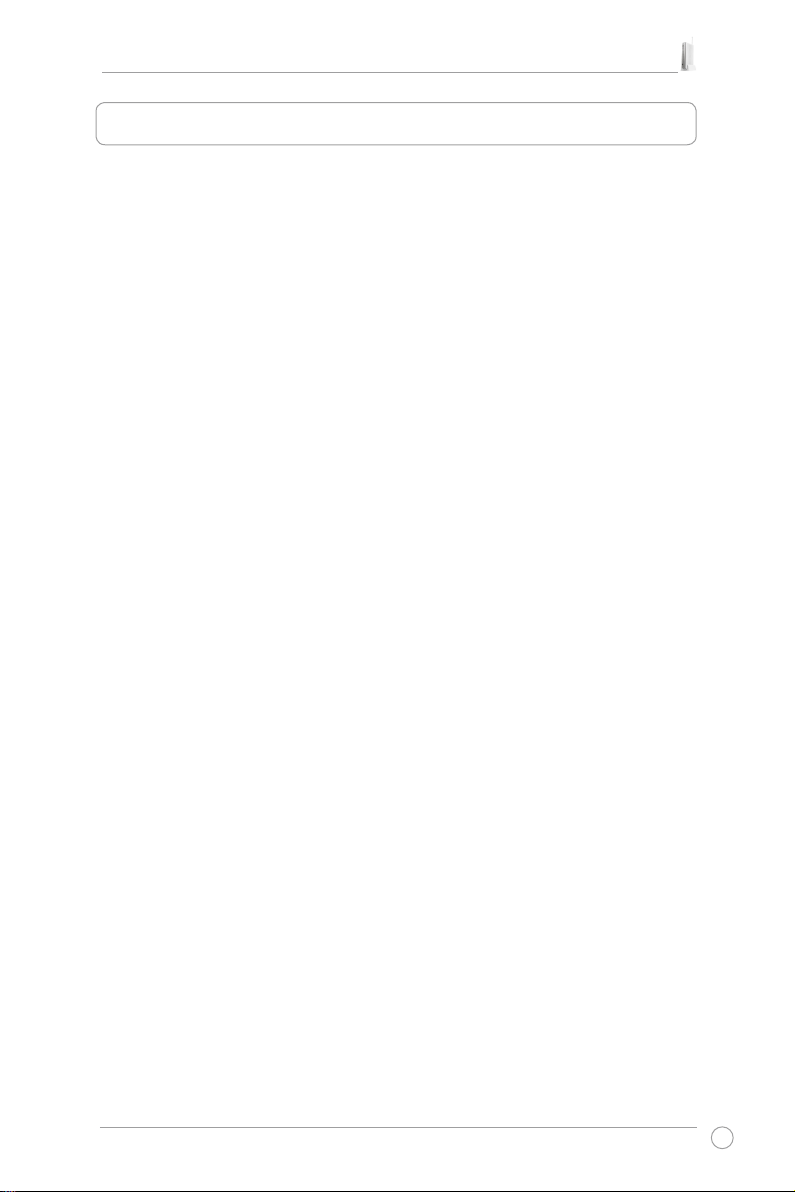
WL-700gE 無線路由器使用手冊
目錄
華碩的連絡資訊
目錄
1. 產品簡介 .................................................................................................4
1) 系統需求 ............................................................................................. 4
2) 產品包裝內容 ......................................................................................4
3) 後端面板 ............................................................................................. 4
4) 前端面板 ............................................................................................. 5
2. 連接 ADSL 數據機與安裝公用程式..........................................................6
1) 安裝公用程式 ......................................................................................6
2) EZSetup 設定與連線 ............................................................................ 8
3. 設定無線路由器 .................................................................................... 12
1)有線的連線方式 ............................................................................... 12
2)無線的連線方式 ............................................................................... 12
3)透過有線或無線連線的電腦來設定 IP 位址 ..................................... 12
4)設定無線路由器 ............................................................................... 13
4. 無線路由功能 ........................................................................................20
1)建立無線加密功能 ........................................................................... 20
2)在網路中建立虛擬伺服器 ................................................................ 21
3)在網路中建立虛擬非軍事區 ............................................................. 22
4)建立 DDNS ....................................................................................... 22
5)設定頻寬管理 ..................................................................................25
5. 應用程式的功能 .................................................................................... 28
1) USB 自動複製功能............................................................................. 28
2) 無線網路檔案分享 ............................................................................ 28
3) 建立 FTP 檔案分享區........................................................................ 31
4) Download Machine ............................................................................... 33
5) 建立相片網頁 .................................................................................... 35
1
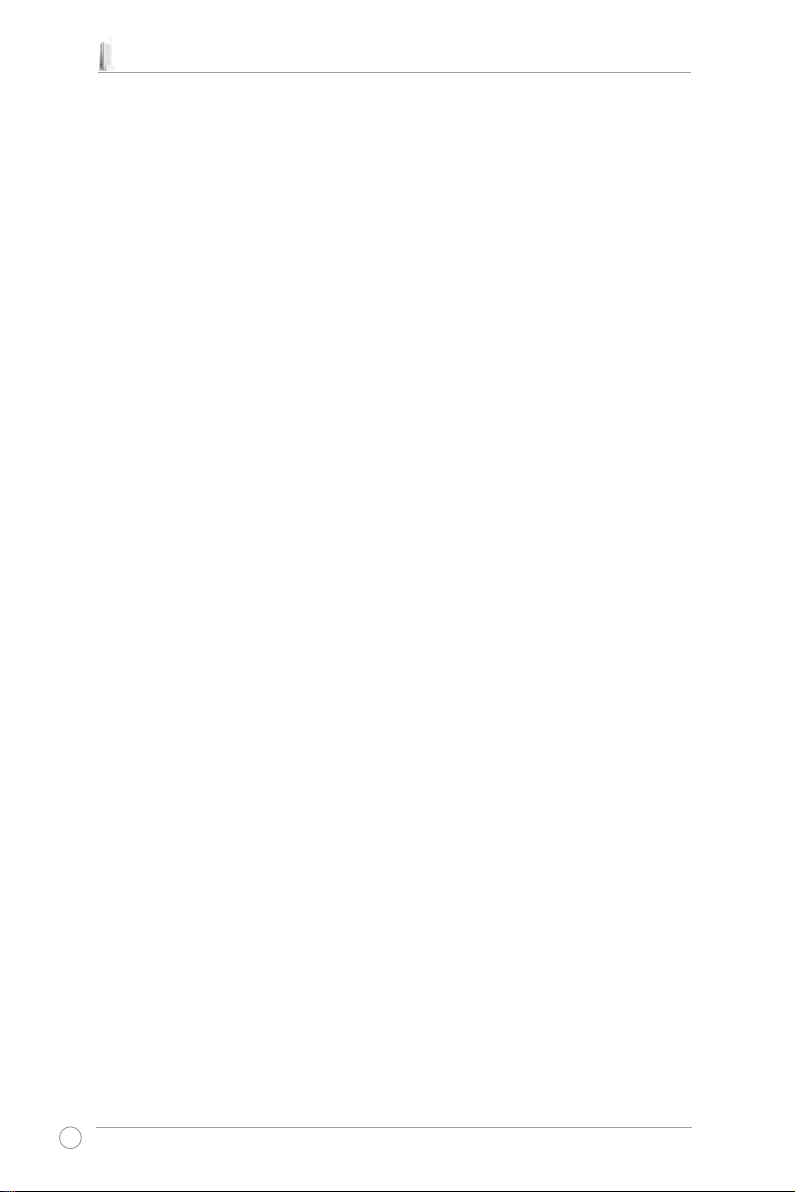
WL-700gE 無線路由器使用手冊
6) 建立留言板 ....................................................................................... 37
7) 分享相片網頁與留言板 ..................................................................... 39
8) 網路攝影機 ....................................................................................... 41
9) 分享 USB 印表機 ............................................................................... 43
6. 疑難排解 ...............................................................................................46
2
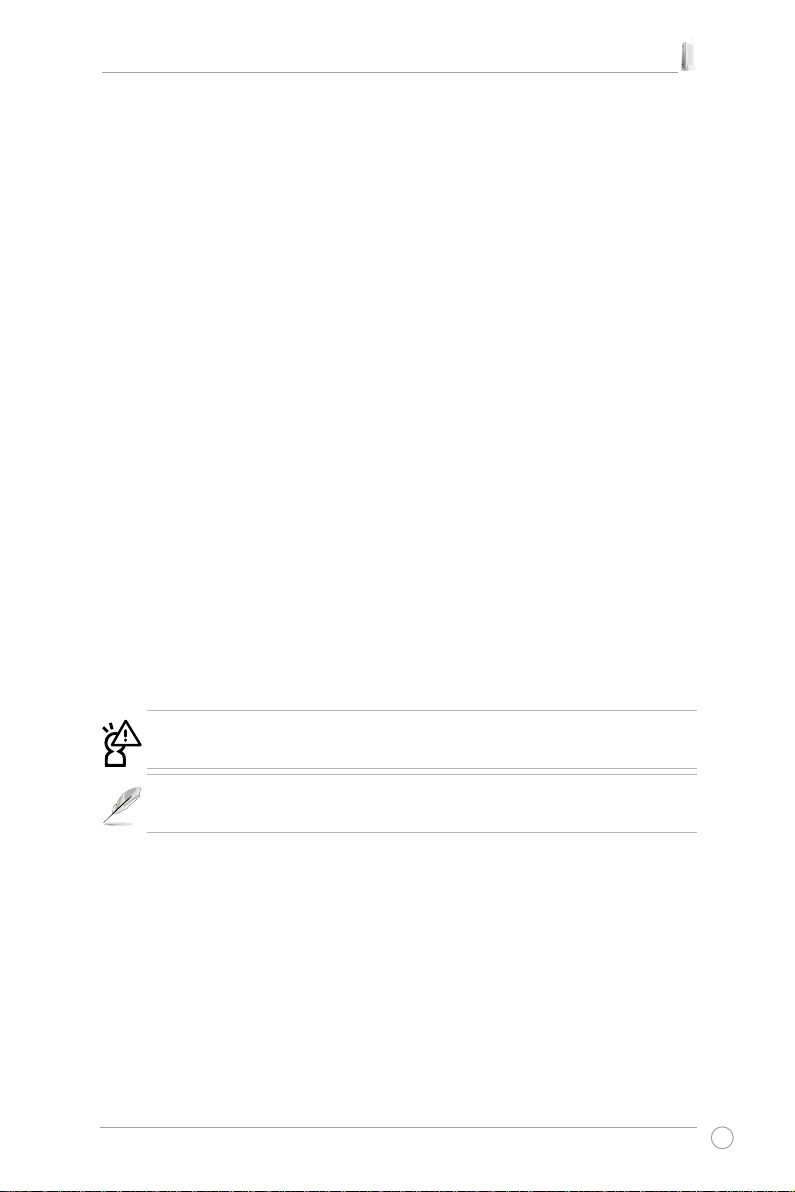
WL-700gE 無線路由器使用手冊
關於本使用手冊
本手冊包含所有當您在使用本產品時所需的相關資訊,各章節的內容安排如下:
章節說明
1. 產品簡介
您可以在本章節中發現諸多華碩所賦予 WL-700gE 的優異特色,利用簡潔易懂的
說明及圖示,您將能夠迅速掌握華碩 W L -700g E 的各項功能及特性,包括產品外觀
功能的說明以及基本的操作技巧。
2. 連接 ADSL 數據機與安裝公用程式
本章節將介紹如何與 ADSL 等寬頻上網數據機連線,並說明如何安裝公用程式。
3. 設定無線路由器
本章節將介紹 WL-700gE 的相關連線設定內容,讓您能快速上手。
4. 無線路由功能
本章節將介紹 WL-700gE 路由設定的相關功能。
5. 應用程式的功能
本章節將介紹 WL-700gE 搭配應用程式的使用方式。
提示符號
為了讓您更快速的瞭解本產品的使用方式,在本手冊中會出現以下的圖示以及說
明文字,請您特別注意這些重點事項,而這些圖示所代表的意義如下:
小心注意:使用注意事項,或因不當操作可能造成人體以及產品的傷害,特別提出來警
告使用者。
重點說明:標示出重點資訊,一般注意事項,名詞解釋,相關個人電腦使用常識,參考
資訊等。
哪裡可以找到更多資訊
您可以經由下面所提供的兩個管道來獲得您所使用的華碩產品資訊以及軟硬體的
升級資訊等。
1. 華碩網站
您可以到 http://tw.asus.com 華碩電腦全球資訊網站,來取得所有關於華碩軟硬體
產品的各項資訊。
2. 其他文件
在您的產品包裝盒中除了本手冊所列舉的標準配件之外,也有可能會夾帶有其他
的文件,譬如經銷商所附的產品保證單據等。
3
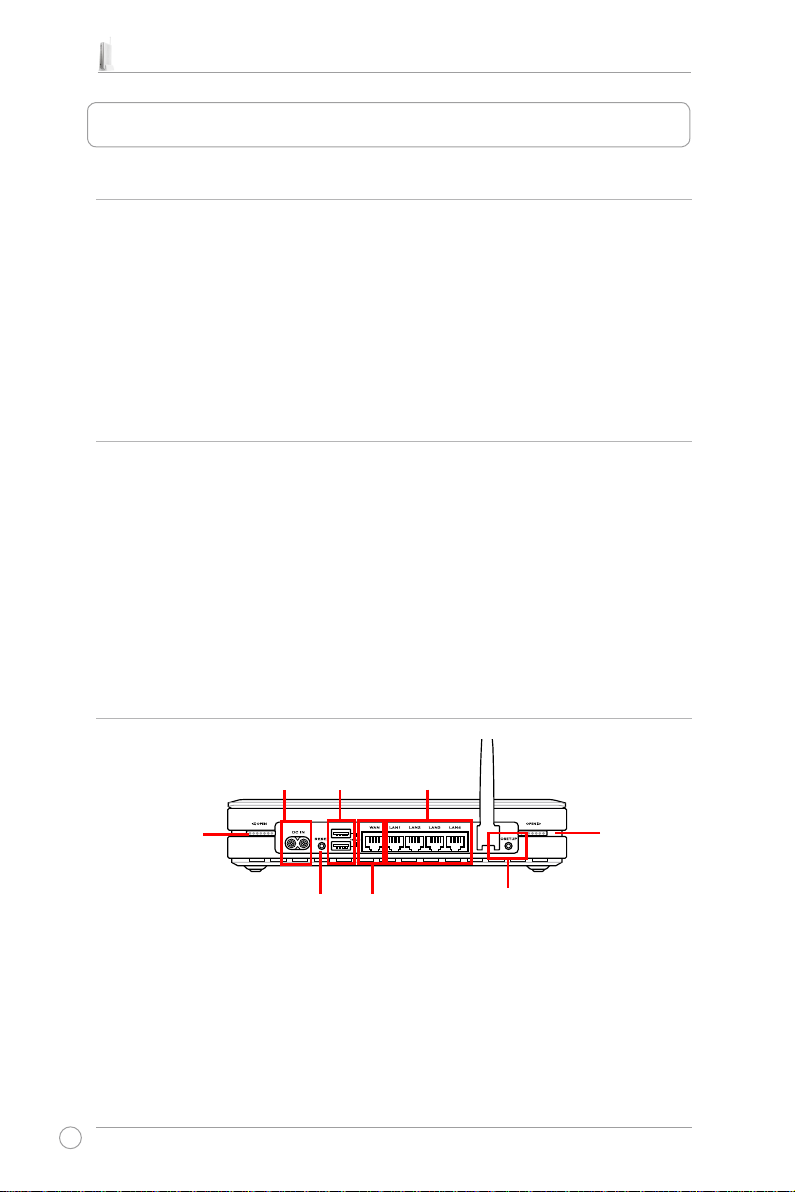
WL-700gE 無線路由器使用手冊
1. 產品簡介
1) 系統需求
欲使用本產品建立無線網路環境,您必須具備以下相關配備:
1. ADSL / 纜線數據機及寬頻網路帳號
2. 一部具備有 RJ-45 連接埠的乙太網路卡 (10Base-T 或是 10/100Base-TX) 以連接
到有線區域網路的電腦裝置
3. 內建 802.11g/b 無線網路,或搭配一張 802.11g/b 無線網路卡的移動設備(PDA
、筆記型電腦等)。
4. 作業系統中必須安裝 TCP/IP 及網路瀏覽器
2) 產品包裝內容
華碩 WL-700gE 無線路由器產品包含以下的內容:
華碩 WL-700gE 無線路由器 x1
白色 2dbi 天線 x1
灰色美規電源線 x1
RJ-45 網路線(未跳線之一般網路線) x1
工具光碟(附電子說明書) x1
美觀站立架 x1
中文說明書 x1
3) 後端面板
電源線接孔
上蓋卡榫
USB 2.0 埠
RESET 鍵
RESET 鍵
此為提供您當機器設定錯誤時,可回復到出廠預設的狀態,當您按下此鍵超過 10
秒後,則會重新回到出廠預設值。
EZSetup 快速鍵
此為提供您快速開啟 EZSetup 設定精靈,來進行網路連線的相關設定。
4
LAN1~4 網路埠
WAN 埠
EZSetup 快速鍵
上蓋卡榫
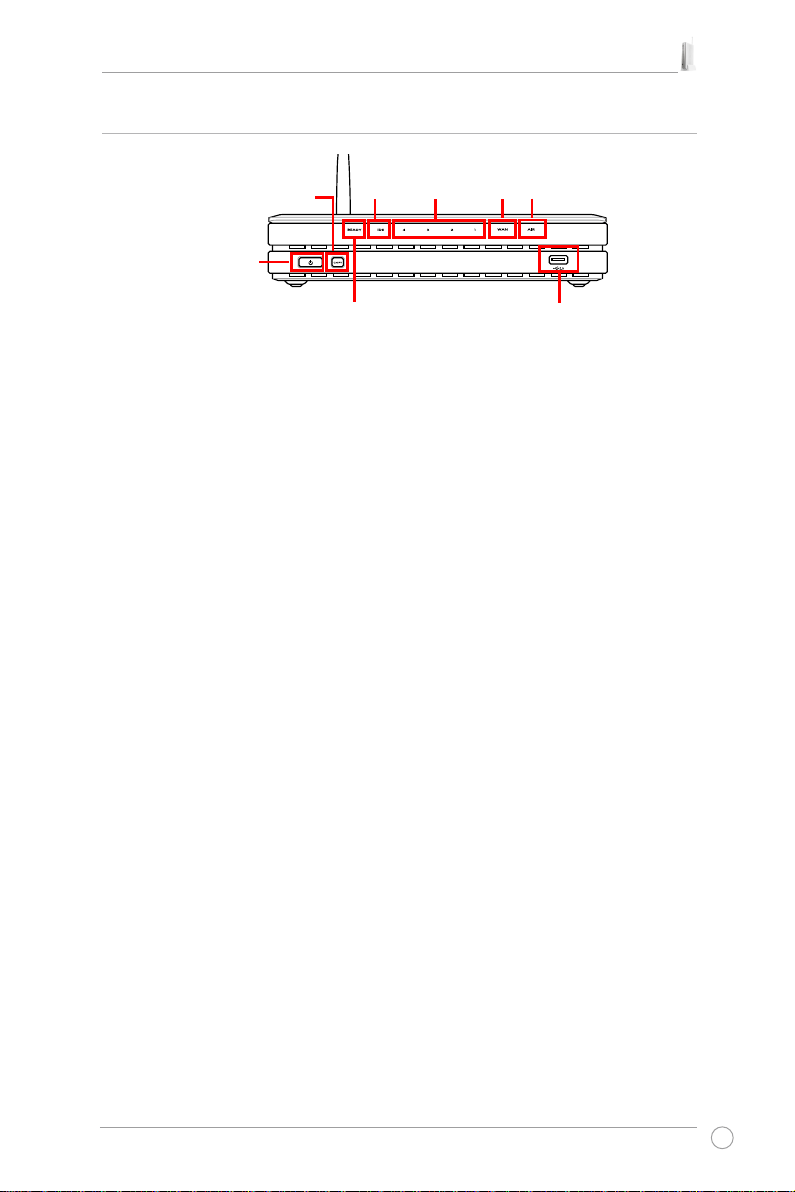
4) 前端面板
WL-700gE 無線路由器使用手冊
硬碟電源燈 / 鍵
Copy 鍵
READY
網路埠 1~4 埠
LED 訊號燈
IDE
WAN
AIR
USB 2.0 埠
硬碟電源鍵 / 指示燈
燈滅 硬碟關機或無電源
燈亮 硬碟啟動
按住此鍵 10 秒後,硬碟會進行關機並停止運作
Copy 鍵
當插入 USB 行動碟等儲存裝置於 USB 2.0 埠後,待 READY 燈號顯示慢閃的狀
態後,按下此鍵即開始進行複製檔案至硬碟中的動作。
READY 指示燈
燈滅 無電源
燈亮 電源已連接並處於連線狀態
慢閃 插入 USB 2.0 行動碟等儲存裝置後,等待按下 COPY 鍵進
行複製檔案
快閃 檔案正在進行複製中
LAN1 ∼ 4 (Local Area Network,有線區域網路連線指示燈 )
燈滅 無電源
燈亮 與一乙太網路環境取得實體連結
燈閃 傳送或接收資料(透過有線乙太網路)
AIR (Wireless LAN,無線區域網路連線指示燈 )
燈滅 無電源
燈亮 無線網路系統待機中
燈閃 傳送或接收資料(透過無線網路)
WAN ( 連線寬頻等網路數據機連線指示燈 )
燈滅 無電源
燈亮 與 ADSL/ 纜線數據機環境取得實體連結
燈閃 傳送或接收資料(透過有線乙太網路)
USB 2.0 埠
提供連接行動碟等 USB 介面的儲存裝置使用
5
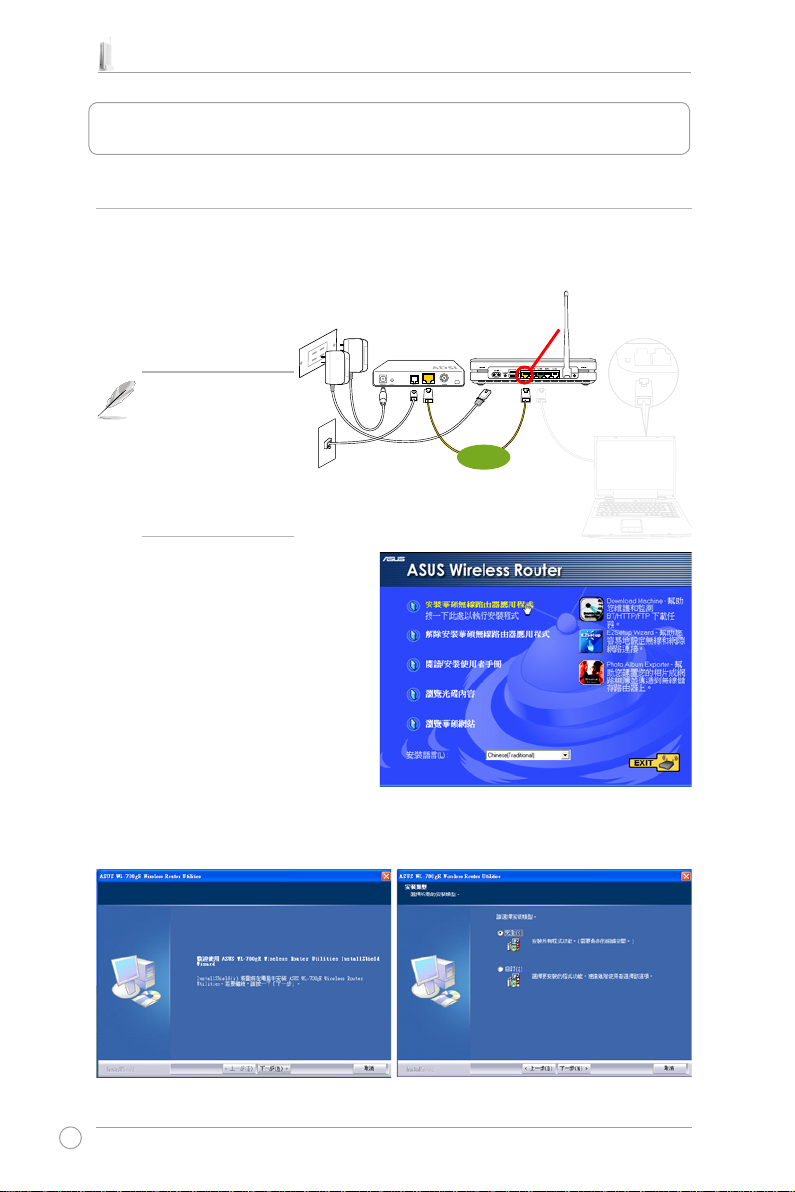
WL-700gE 無線路由器使用手冊
2. 連接 ADSL 數據機與安裝公用程式
1) 安裝公用程式
請先於光碟機中,放入公用程式光碟片,並按以下的步驟安裝華碩無線路由器公
用程式,然後再啟動其中的 EZSetup 精靈設定功能:
1. 連接 ADSL / 纜線數據機
至 WL-700gE 上的 WAN
埠,並連接電源。
請將 以下光 碟內的 應用
程式, 安裝在 您已經 用
無線 / 有線網路 與 WL700gE 連線的該部電腦
上。並將 W L-700gE 電
源 線 接 上, 並 且 看 到
READY 與硬碟電源指示
燈已是亮著的狀態。
連接牆壁電源插孔
ADSL/ 纜線數據機
電話線
連接家中的
電話線插座
2. 於連線操作的電腦上,放入產品
包裝內所附的 W L -700g E 公用程
式光碟,開始安裝無線路由器公
用程式。
3. 依照畫面 提示,點 選【下一 步】鈕,
開始進行安裝。
WAN 埠
WL-700gE
WL -700 gE
電源線
步驟一
網路線
4. 依照畫面提示,選擇安裝類型(建議
選擇【完全】),再點選【下一步】。
6
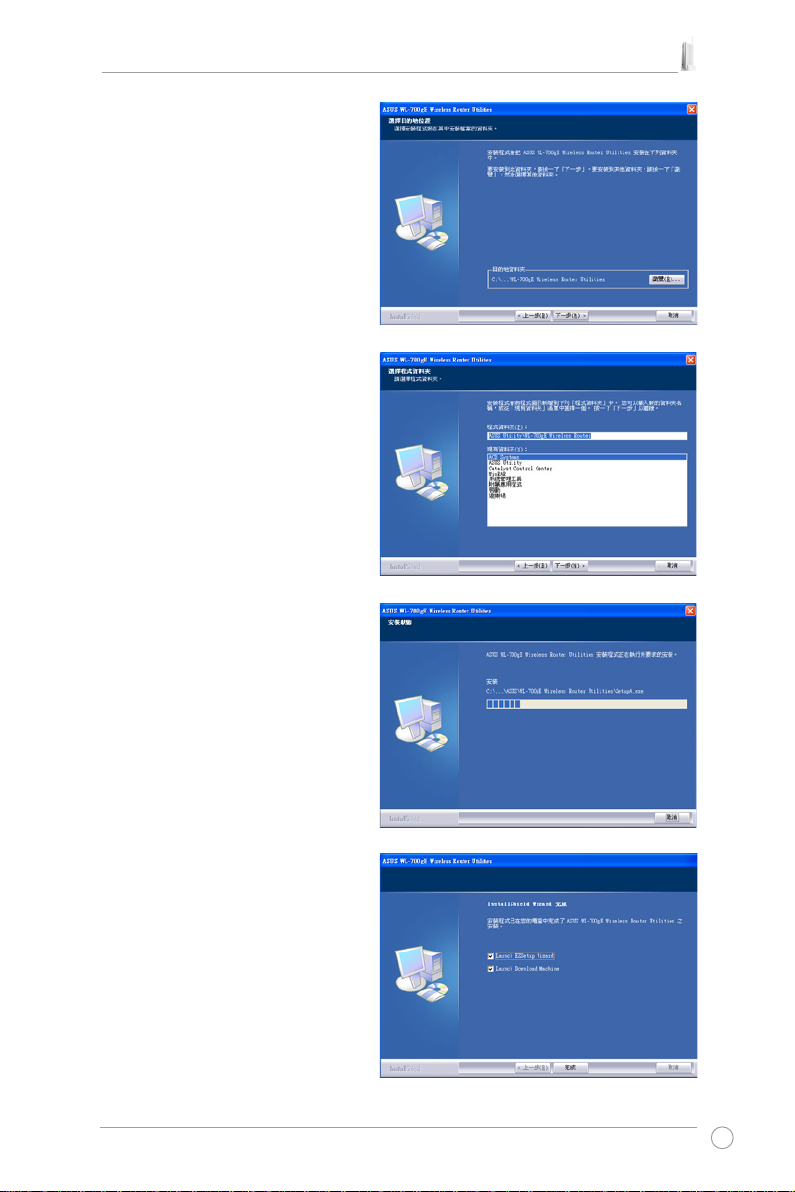
5. 依照畫面 提示,會 安裝在 內定的
資料夾中,若您要變更資料 夾位
置, 請 選 擇【 瀏 覽 ...】 後 建 立
,若不做更換,請點選【下一步】
鈕繼續。
6. 按內定建立的資料夾,請選擇【
下一步】鈕繼續。
7. 開始進行 程式的 安裝,請 稍候一
段時間。
WL-700gE 無線路由器使用手冊
8. 當完成安 裝後,您 就可以 選擇啟
動 EZSetup W iza rd 和 Download
Machine,再點選【完成】鈕。
7
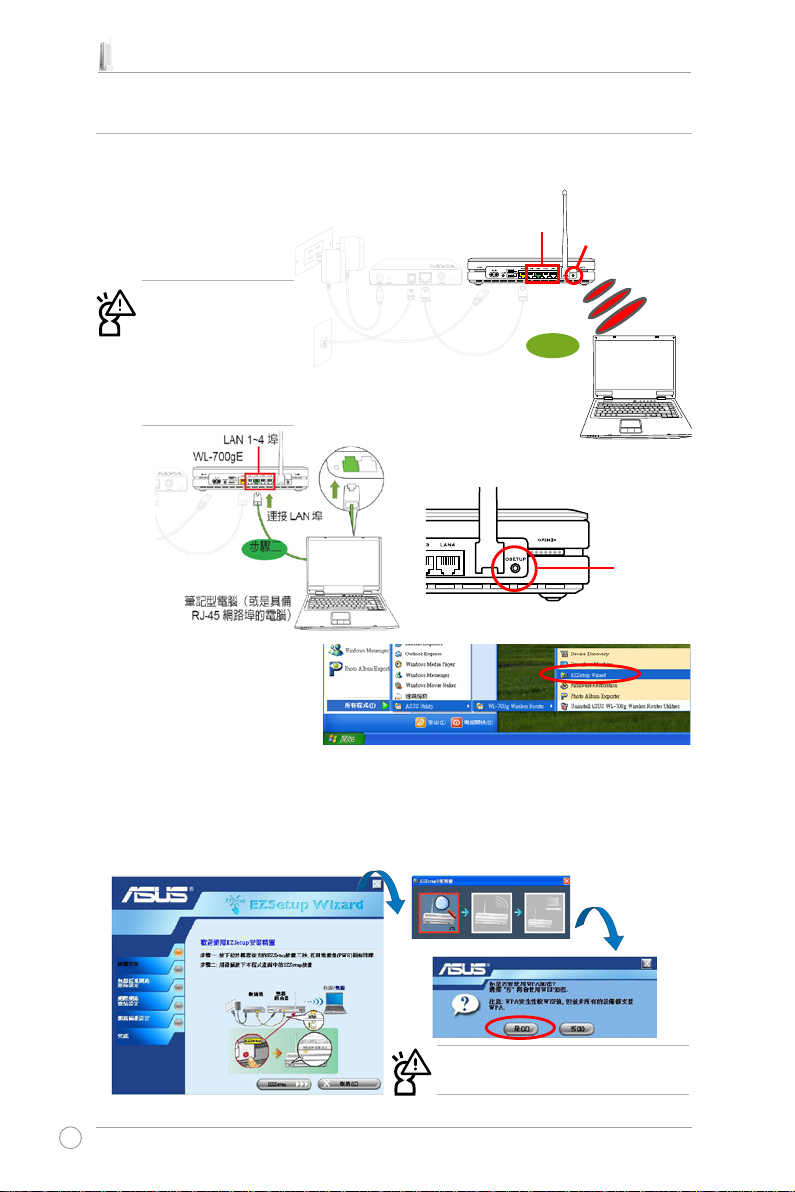
WL-700gE 無線路由器使用手冊
2) EZSetup 設定與連線
1. 將具備 RJ-45 網路埠的筆記型電腦(或電腦),並使用具備無線連線能力的電腦
來進行設定。
若您按下 EZSetup 鍵後
無 法 正 常 採 用 無 線 的
方 式 來 連 線 開 啟 WL700gE 的設定畫面, 請
使用一般網路線與 W L 700gE 上的 LAN 1~4 其
中一埠連接。
2. 請開機進入作業系統後,按
下 WL-700gE 後端 EZSetup
鍵, 或 是 從 桌 面 上 點 選【
開始 > ASUS Utility > WL700gE Wireless Router】,選
擇 EZSetup Wizard。
3. 如 下 圖, 點 選 此 畫 面 右 下 角 的【
EZ Setu p】按鈕,這時程式會開始進
行自動搜尋 WL-700gE 的動作(並
請稍候幾秒)。
LAN 1~4 埠
WL-700gE
筆記型電腦符 ( 或 具 備
無線連線能力的電腦 )
EZSetup 鍵
透過 無 線
連線
步驟二
EZSetup 鍵
4. 當顯示如下 圖【你是否 要使用 WPA
加密 ?】的提示詢問時,若選擇【否】
則採用 WEP 加密動作。
選擇【Yes】則直接採用 WPA 加密的動
作,而不使用 WEP 的加密方式。
8
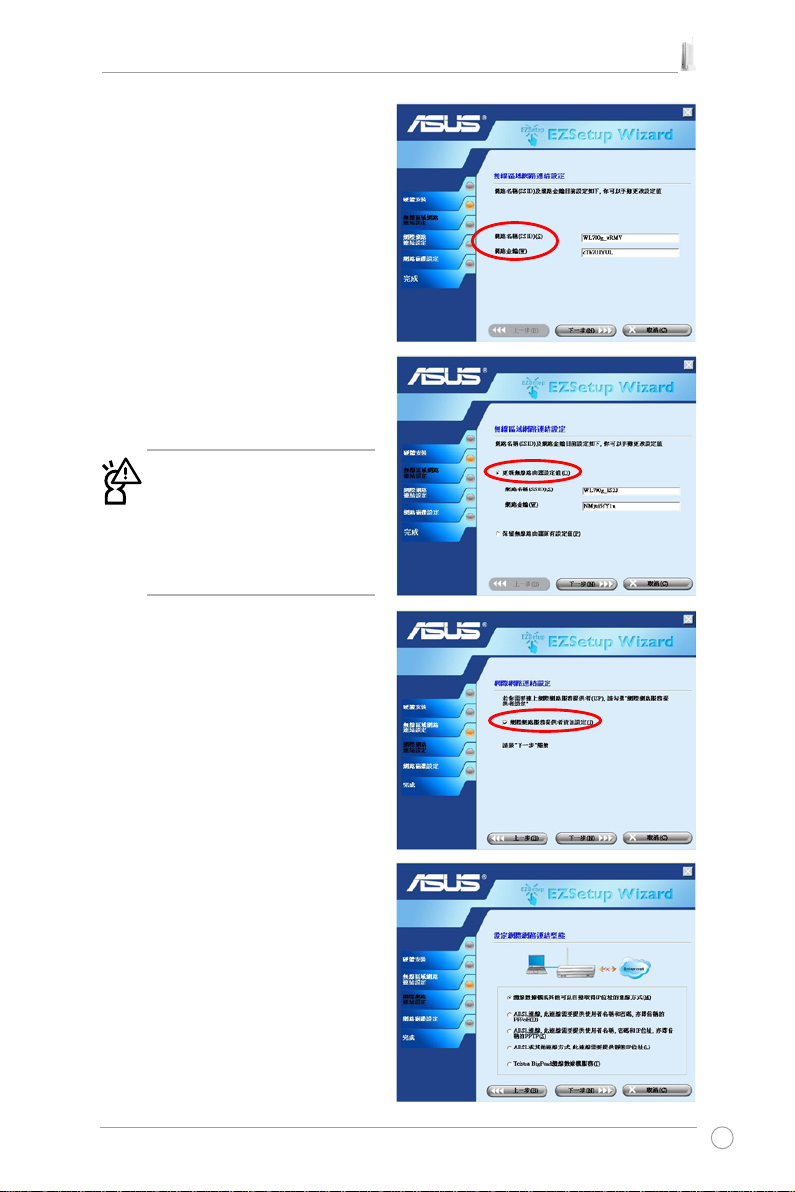
5. 若您是第一次設定此路由器,則會
顯示此畫面。接著您就可以手動更
改網路名稱與網路金鑰設定值,輸
入完成後請按【下一步】繼續。
或是
若您先前曾經設定過此路由器,則
會顯示此畫面。接著您就可以手動
更改 網路名稱與 網 路金鑰設 定 值,
輸入完成後請按【下一步】繼續。
無線 網路設定(網 路名稱 與網路金
鑰)項目,將會以自動的方式產生,
而您也可再以手動的方式進行修改,
請注意此為先 前已 經做過修改的動
作(如 上右圖 )才做,您可勾選【
保留無線路由 器原 有設定值】來使
用預設值。
6. 而若需要連上網際網路服務提供者
(ISP),請將 ”網際網路服務提供
者設定”勾選後,點選【下一步】。
WL-700gE 無線路由器使用手冊
7. 再選 擇您家中使 用 的上網設定方,
並點選【下一步】後按畫面的指示
輸入所需要的 IP 位址、帳號與密碼
等資料。完成後按【下一步】鈕繼
續。
9
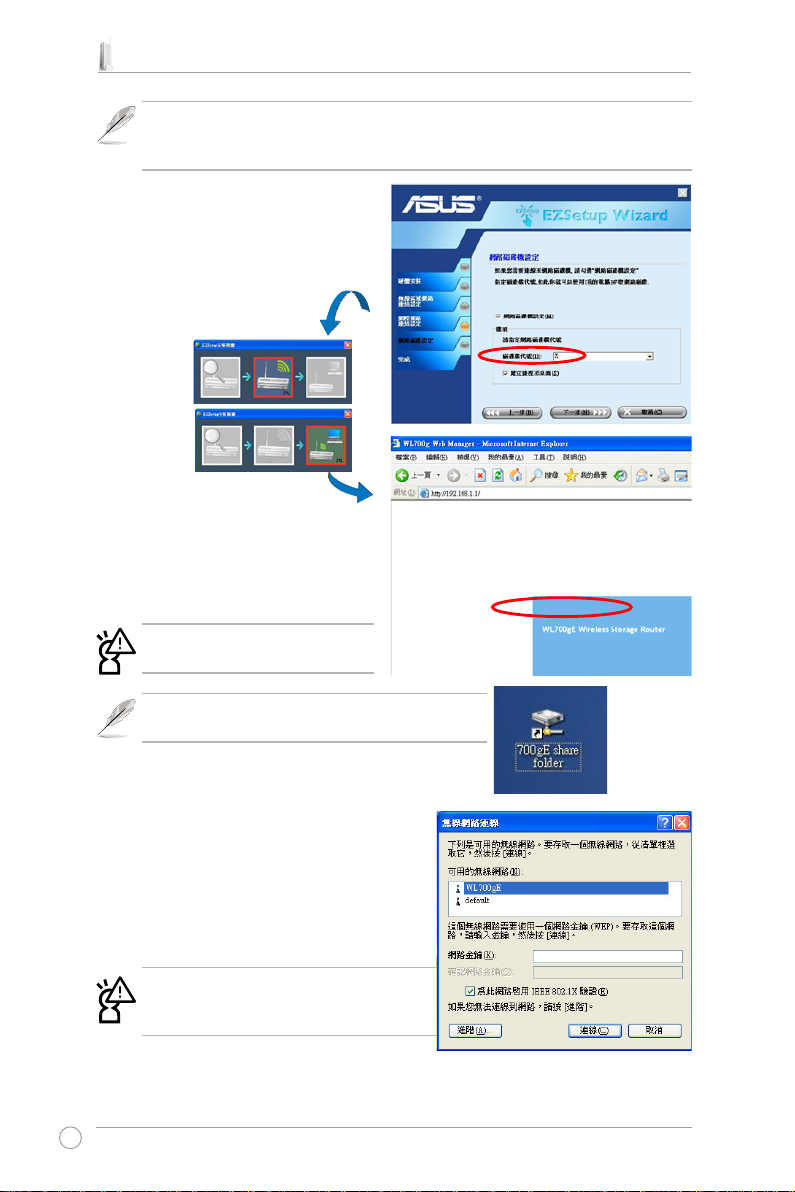
WL-700gE 無線路由器使用手冊
依不同系統業者需求,接下來您需要輸入配合的相關資料。關於這部份,請您參考 IS P
業者所提供的設定說明,來進行相關資料(如連線的 I P 位址、帳號、密碼等資料)的
輸入與建立(並將 SSID(網路名稱)建立為 WL700gE)。
8. 然後,如下圖所示,設定網路磁碟
機代號為您想指定的代號,並勾選
【建立捷徑至桌面】。接著再點選【
下一步】繼續,看到如下圖的設定
動作正在進行中。
9. 最後,當顯示【網際網路連結完成
】時,請點選【完成】離開。
建議您要做列印 / 儲存無線區域網
路的設定,請 按【列印 / 儲存無線
區域網路設定】鈕進行。
強烈建議記得將網路名稱與網路金鑰
列印記錄,以便稍後連線時使用。
完成建立後,在作業系統的桌面上會顯示 700g s hare
folder 的連結圖示。
接著,請使用一部具備無線網路功能的筆記型電腦,
來與 WL-700gE 無線路由器連線:
1. 請設定好該電腦上無線網路卡的驅動程式,
並確定是正常可以使用的。
接著在桌面右下角圖示中點選無線連線的圖
示,這時如右圖所示,會顯示可連線的相關
裝置,請選擇 WL700gE。然後點選【進階】
按鈕。
您也可從【控制台 > 網路連線】來點選【無線
網路連線】以進行無線網卡與 W L -700g E 連線
的相關設定。
10
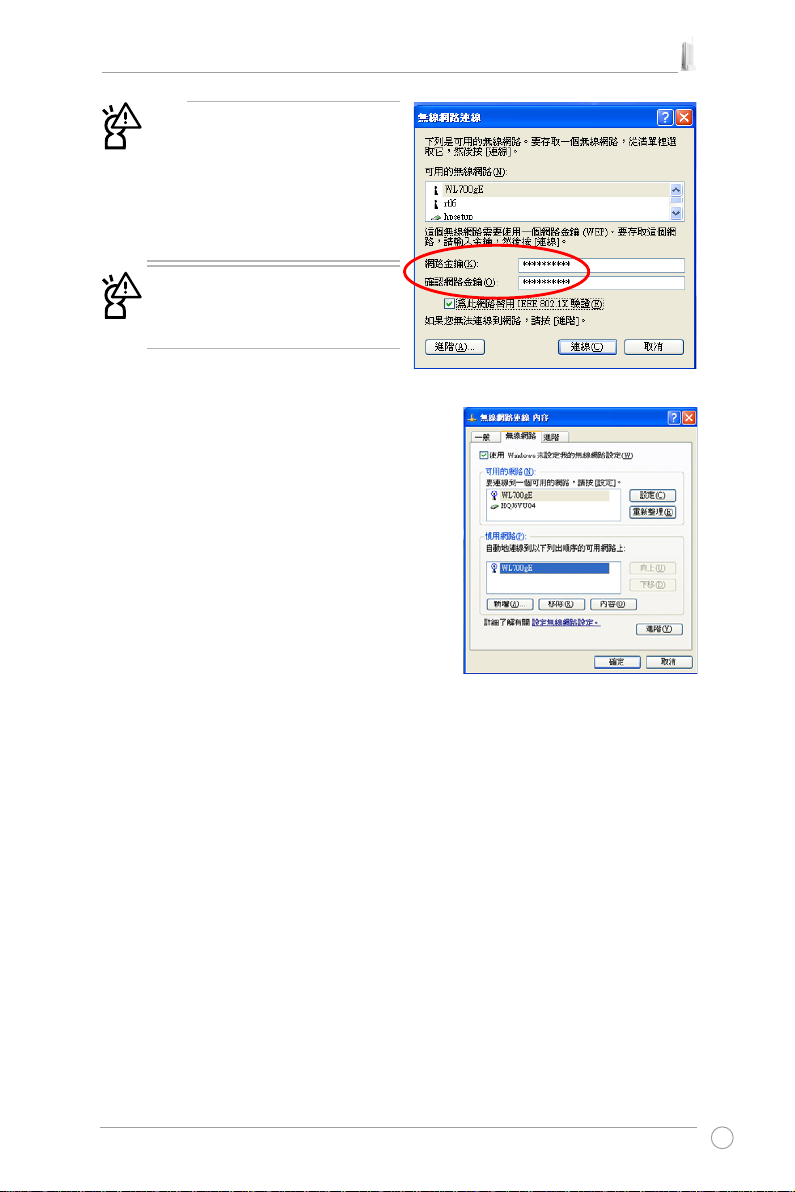
若您在 EZSetup 設定過程中,選擇 WEP
加密的動作(如 2-4 頁的步驟 6),請將
剛剛所列印(或抄寫下來)的 W E P 密
碼,輸入在【網路金鑰】與【確認網路
金鑰】這兩個欄位中(如右圖所示),然
後將【為此網路啟用 IEEE 802.11X 驗證
】勾選,接著再按【連線】,即可進行連
線的動作。
此加密的動作,是為防止其他外來的無
線網路裝置與您的 W L-700gE 發生連線
存取的動作,確保您使用無線網路時的
安全。
2. 若您欲進行進階的設定,請按【設定】繼
續。 而 當 您 看 到 右 方 的 設 定 畫 面( 與 在
Window s 作業系統桌面右下方所顯示提示
畫面時),則表示您 的 筆 記 型 電 腦 已 經 與
WL-700gE 連線成功,並可以連上網際網路
瀏覽網頁。
WL-700gE 無線路由器使用手冊
11

WL-700gE 無線路由器使用手冊
3. 設定無線路由器
華碩無線路由器可以透過不同的設定以符合各類型的使用需求。在某些情況下,
出廠預設值已可以符合您的需求;然而,在其他狀況下設定便需加以變更。在使用
華碩無線路由器之前,您必須檢查相關的基礎設定,以確保路由器可以在使用環境
下正常運作。關於設定華碩無線路由器,您可以透過網頁瀏覽器來進行。
如第二章所介紹,華碩也提供一個方便的工具程式「EZSetup」,讓您可以快速做
無線網路的設定。若您偏好使用 EZS e t u p 來設定您的無線路由器,請參考前面第二
章的說明。
請注意:當您要開始使用前,我們建議您使用有線的方式來連接進行設定,以避免若以
無線方式進行設定時的不明問題發生。
1)有線的連線方式
在本產品的包裝中,內含有一條可用於連接華碩無線路由器的 RJ-45 乙太網路線。
而華碩無線路由器本身具備自動跳線功能,因此您可以使用已跳線或未跳線的 RJ-45
乙太網路線來連接路由器。連接時請將網路線的一端連接到華碩無線路由器後背板上
的 LAN 連接埠,至於網路線的另一端則請連接到您的電腦(參考第二章連接圖示)。
2)無線的連線方式
要建立無線的方式,您需要一個具備 IEEE 802.11b/g 標準的無線網路卡。請參考
與華碩無線路由器搭配使用的無線網路卡的使用手冊。華碩無線路由器的預設 SSID
是“default”,至於加密設定則為關閉,並採用開放系統認證。
3)透過有線或無線連線的電腦來設定 IP 位址
若要與 WL-700gE 無線路由器連線,您必須在您所連線(不論是透過有線或無線的
方式連線)的使用者端,採用正確的 TCP/IP 設定。請設定使用與 WL-700gE 相同的子
網路(subnet)IP 位址。
自動取得 IP 位址
由於華碩無線路由器支援 D H C P 伺服器功能,因
此設定您個人電腦最簡單的方式,便是將其設定為
自動取得 IP 位址。
請注意:在您重新啟動您的個人電腦前,華碩無線
路由器必須已開啟並處於待機狀態。
手動設定 IP 位址
若您想要手動設定您的 IP 位址,則您需要知道以
下關於華碩無線路由器的各項預設值︰
· IP 位址︰ 192.168.1.1
· 子網路遮罩︰ 255.255.255.0
12
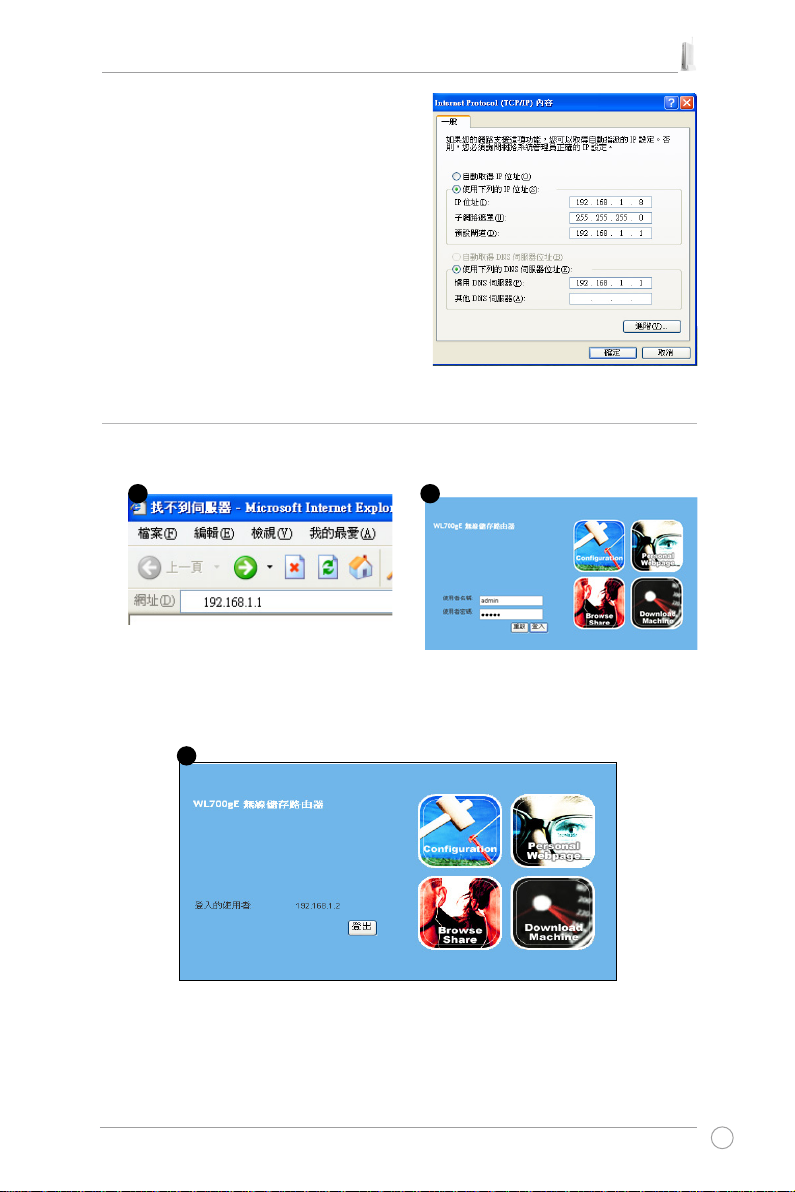
若以手動方式設定個人電腦的 IP 位址,則
2
1
3
該手動設定的位址必須是在同一區段中。舉
例來說︰
· IP 位址 192.168.1.xxx(xxx 可以是 2 至
254 間,且未被其他裝置所佔用的任一號
碼)。
· 子網路遮罩 255.255.255.0(與華碩無線
路由器相同的設定)。
· 預設閘道 192.168.1.1(此為華碩無線路
由器的位址)。
· DNS 伺服器為 192.168.1.1(華碩無線路
由器的 IP 位址或您所自行設定的位址)。
4)設定無線路由器
請依照以下的步驟,來進入網頁設定畫面:
WL-700gE 無線路由器使用手冊
在您的網頁瀏覽器輸入以下的位
址︰ http:// 192.168.1.1
在進行登入之後,您將可以看到華碩無線路由器的首頁。
這個首頁將會顯示設定路由器的各個主要項目的入口選單。
預設值
使用者名稱︰ admin
密碼:admin
13
